Points essentiels à considérer
- Utilisez l’outil de diagnostic intégré : lancez l’utilitaire de résolution des problèmes de connexion internet ou de carte réseau afin d’examiner et de rectifier les soucis réseau courants sous Windows 11.
- Activez manuellement la carte Wi-Fi : si l’option Wi-Fi est introuvable, accédez au Centre Réseau et partage, puis à Modifier les paramètres de la carte, effectuez un clic droit sur votre carte Wi-Fi et choisissez Activer.
- Mettez à jour les pilotes de la carte réseau : téléchargez les pilotes les plus récents pour votre dispositif Wi-Fi en allant dans le Gestionnaire de périphériques, en déroulant la section Cartes réseau, en cliquant avec le bouton droit sur votre périphérique Wi-Fi, et en sélectionnant Mettre à jour le pilote.
Il arrive que votre ordinateur sous Windows 11 ne propose pas l’option de connexion Wi-Fi, et cela peut être dû à différentes causes. Des pilotes Wi-Fi endommagés, des problèmes matériels ou même des dysfonctionnements du système d’exploitation Windows peuvent en être à l’origine. Vous pourriez également être confronté à des coupures fréquentes de la connexion Wi-Fi.
Voici plusieurs pistes de dépannage qui pourraient vous aider à résoudre ce problème de Wi-Fi récalcitrant sous Windows 11.
1. Lancer l’outil de résolution des problèmes de connexion internet
Windows 11 propose des utilitaires de dépannage intégrés pour remédier aux problèmes fréquents touchant les appareils informatiques et les périphériques réseau. Vous pouvez exécuter l’outil de résolution des problèmes de connexion internet afin d’analyser votre système à la recherche de problèmes réseau et de les résoudre automatiquement.
Pour lancer l’utilitaire de résolution des problèmes de connexion internet :
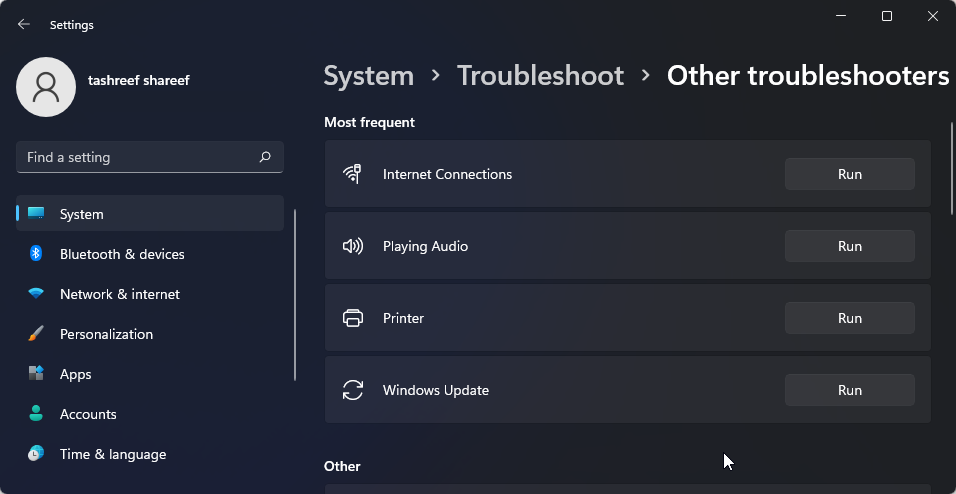
Si les problèmes persistent, lancez l’utilitaire de résolution des problèmes de carte réseau. Voici comment procéder :
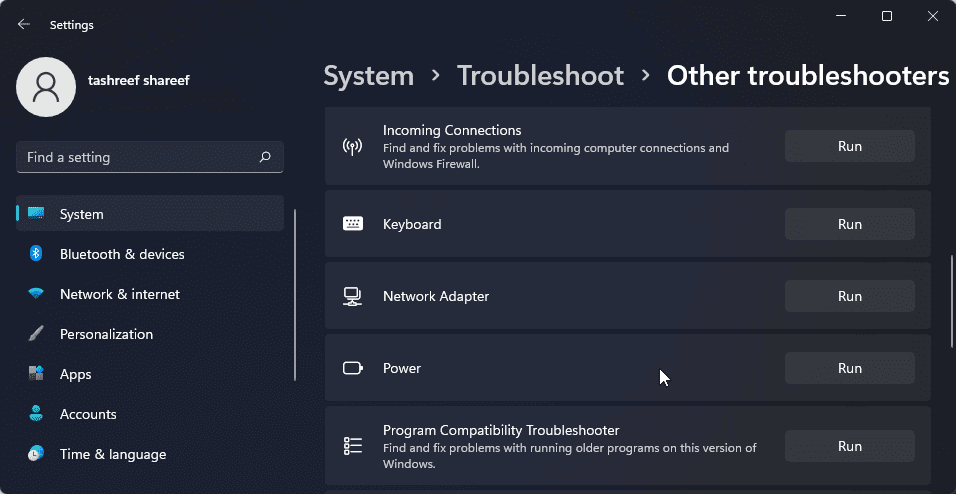
Sélectionnez l’option appropriée et suivez les indications à l’écran. Si des correctifs sont proposés, appliquez-les pour rétablir votre connexion Wi-Fi.
2. Activer la carte Wi-Fi dans les connexions réseau
Windows 11 ne propose pas l’option Wi-Fi si la carte Wi-Fi est désactivée. Vous pouvez activer ou désactiver manuellement les périphériques réseau depuis le Panneau de configuration.
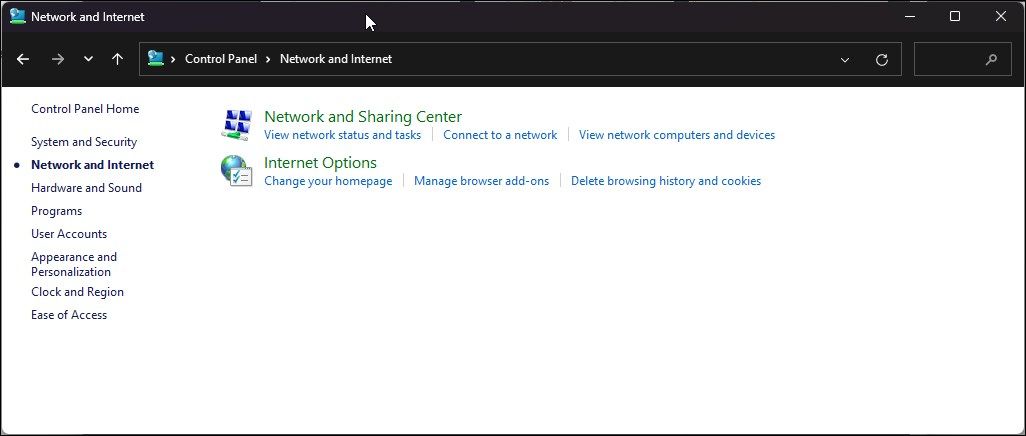
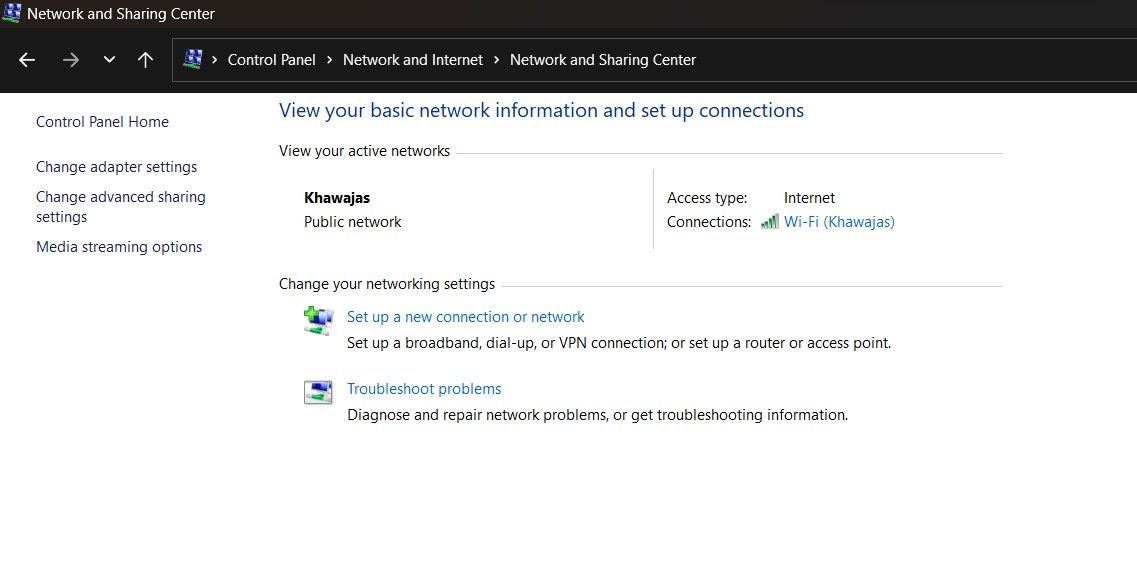
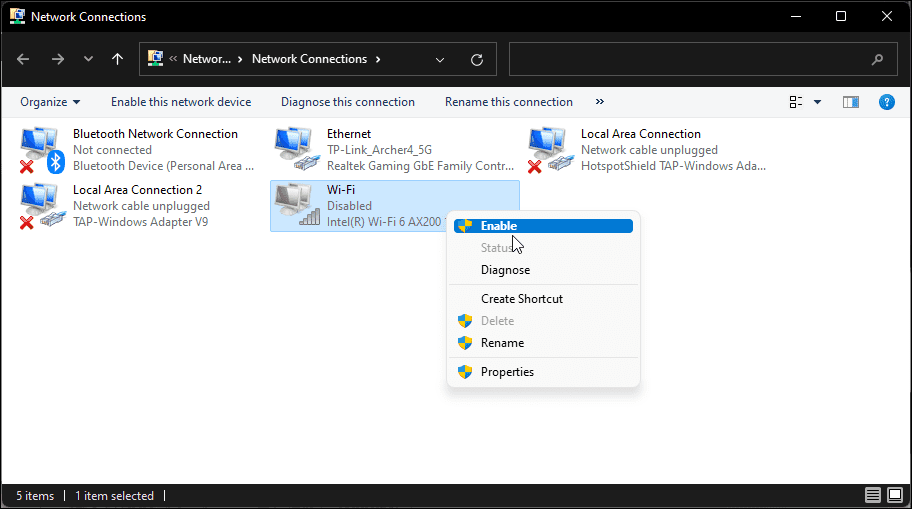
Si elle est déjà activée, lancez un diagnostic réseau pour dépanner le pilote. Faites un clic droit sur la carte Wi-Fi et choisissez Diagnostiquer.
Windows examinera l’appareil, cherchera des problèmes et proposera un correctif potentiel. Cliquez sur Appliquer ce correctif pour résoudre le problème. Sinon, suivez les instructions affichées pour tester d’autres recommandations.
3. Mettre à jour les pilotes de la carte réseau
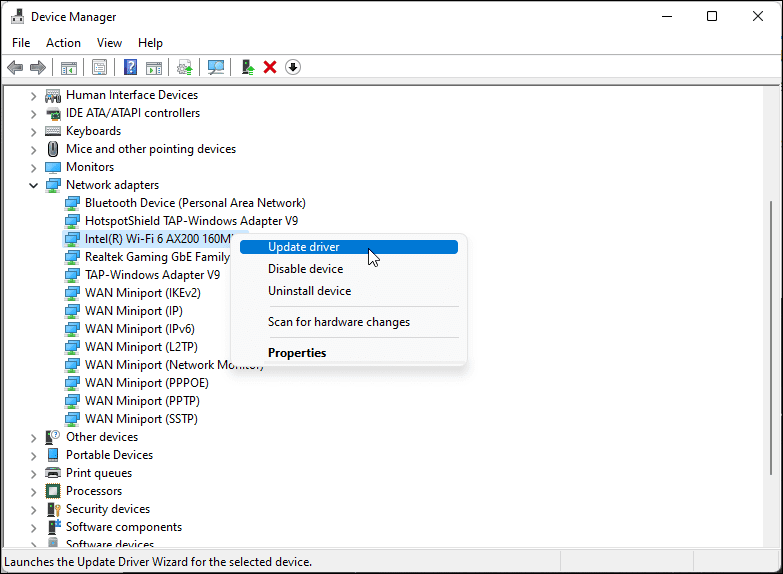
Il se peut que Windows n’ait pas les pilotes réseau les plus récents, surtout si vous avez récemment effectué une mise à niveau. Des pilotes corrompus ou défectueux peuvent aussi être à l’origine d’un dysfonctionnement de la connectivité Wi-Fi. Vous pouvez mettre à jour les pilotes de la carte réseau pour résoudre ce souci.
Si vous ne trouvez pas votre carte réseau dans le Gestionnaire de périphériques, consultez un guide pour réparer une carte réseau manquante sous Windows, puis réessayez.
4. Configurer les paramètres de gestion de l’alimentation de la carte réseau
Par défaut, Windows peut désactiver votre carte réseau afin d’économiser de l’énergie lorsque votre ordinateur passe en veille. Toutefois, ce paramètre peut causer des problèmes de connexion Wi-Fi. Vous pouvez rapidement résoudre ce problème en désactivant les paramètres de gestion de l’alimentation de votre carte réseau.
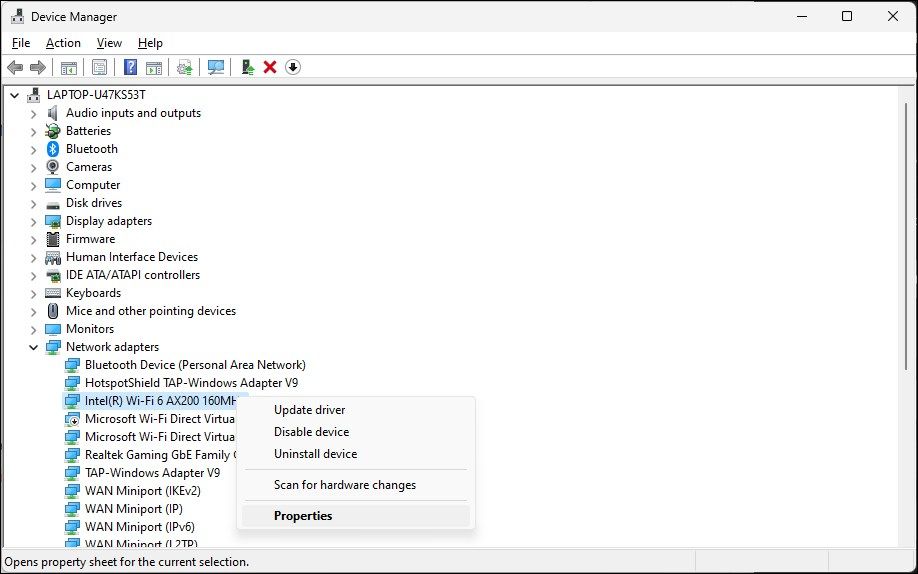
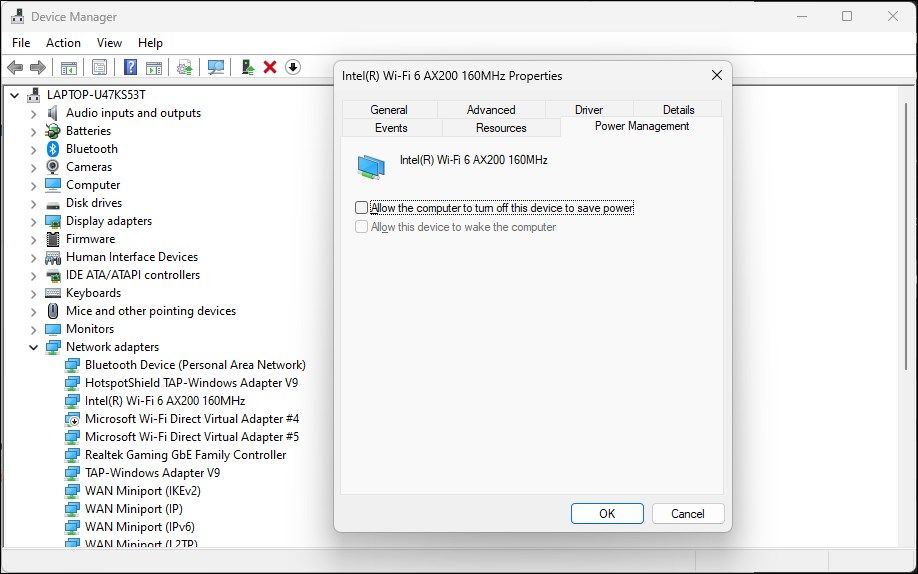
5. Activer le service de configuration automatique WLAN
La configuration automatique WLAN est un service essentiel pour vos connexions sans fil. Vérifiez si ce service est arrêté et relancez-le afin de résoudre les problèmes liés à votre Wi-Fi.
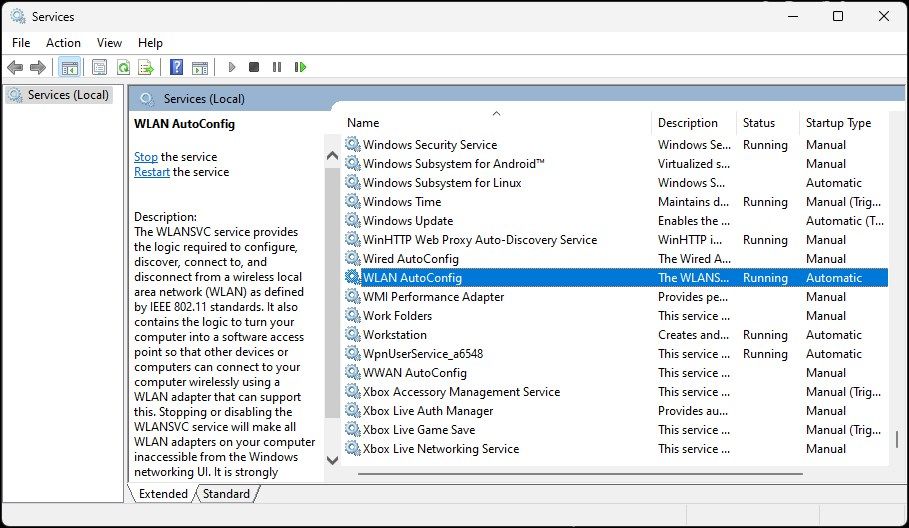
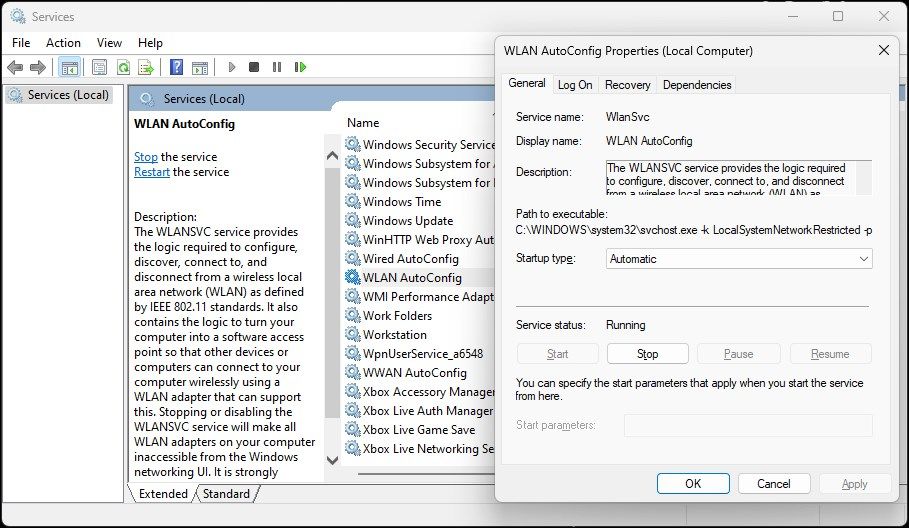
L’utilitaire de configuration système permet de configurer les services de démarrage pour dépanner un ordinateur Windows. Si vous l’avez récemment utilisé pour dépanner votre ordinateur, assurez-vous que tous les services sont activés.
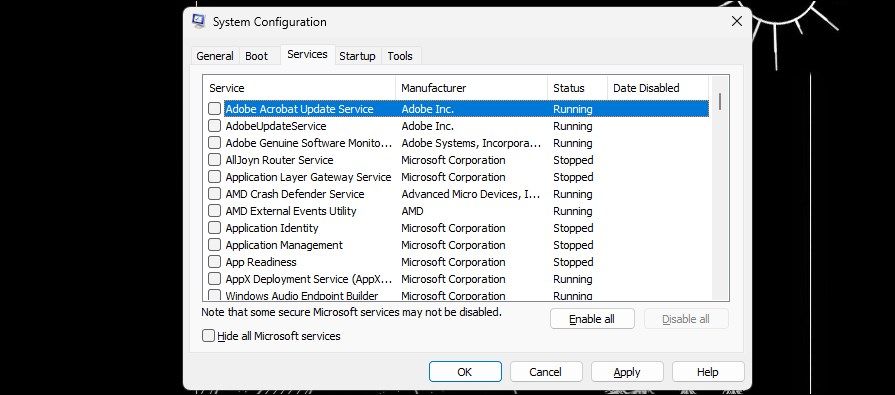
5. Réinstaller le pilote de la carte réseau
Vous pouvez aussi tenter de réinstaller le périphérique de la carte réseau. Cela supprimera puis réinstallera les pilotes pour résoudre les problèmes courants.
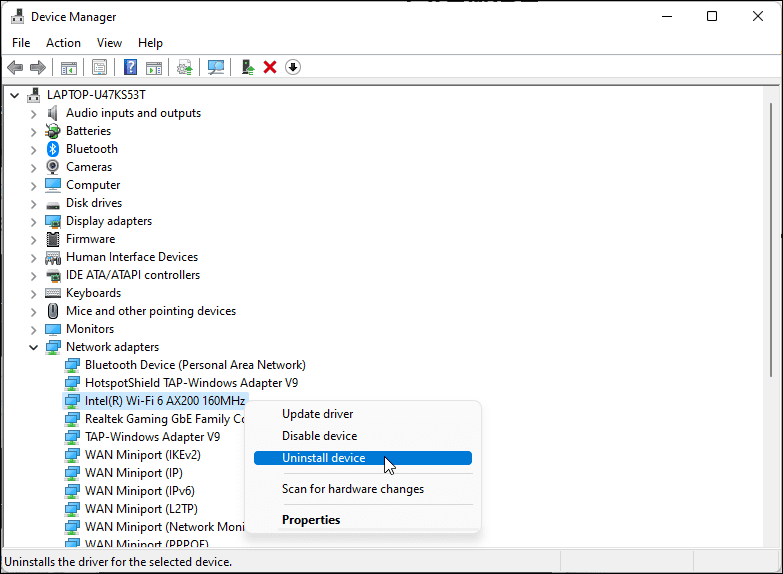
Si le problème persiste, procédez comme suit :
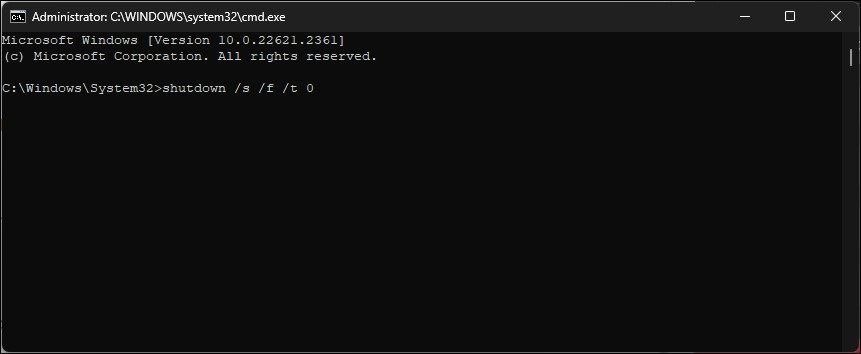
shutdown /s /f /t 0
6. Réinstaller manuellement le pilote de périphérique Wi-Fi
Vous pouvez installer manuellement le pilote afin de faire revenir une option Wi-Fi manquante. Voici comment faire :
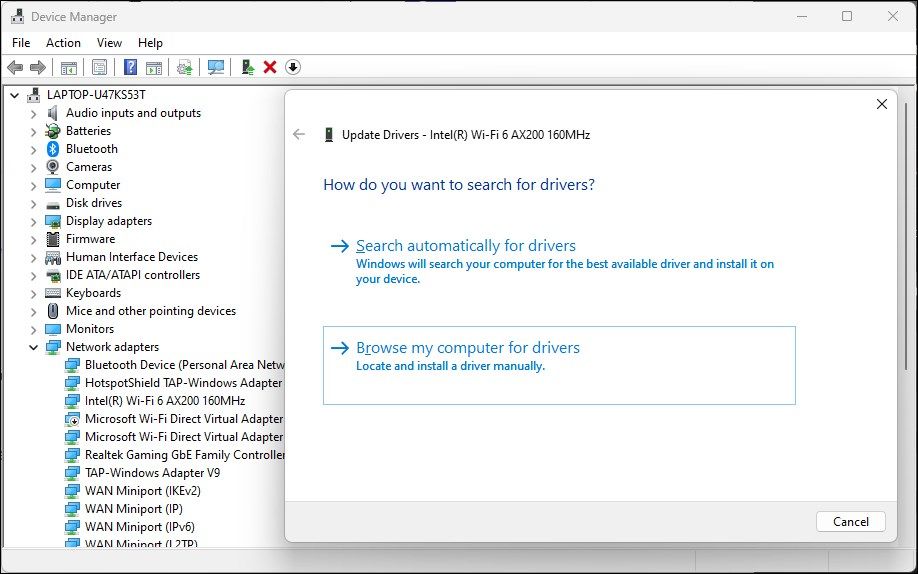
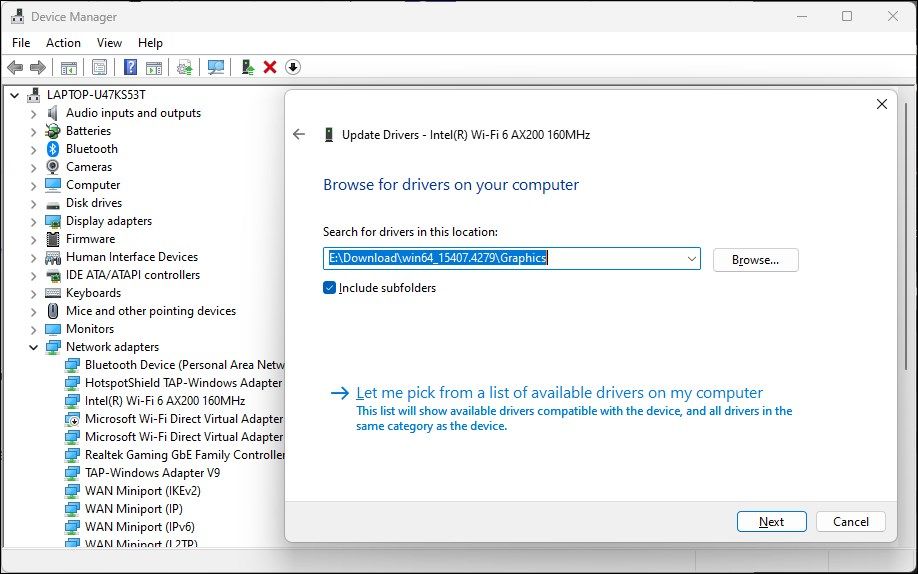
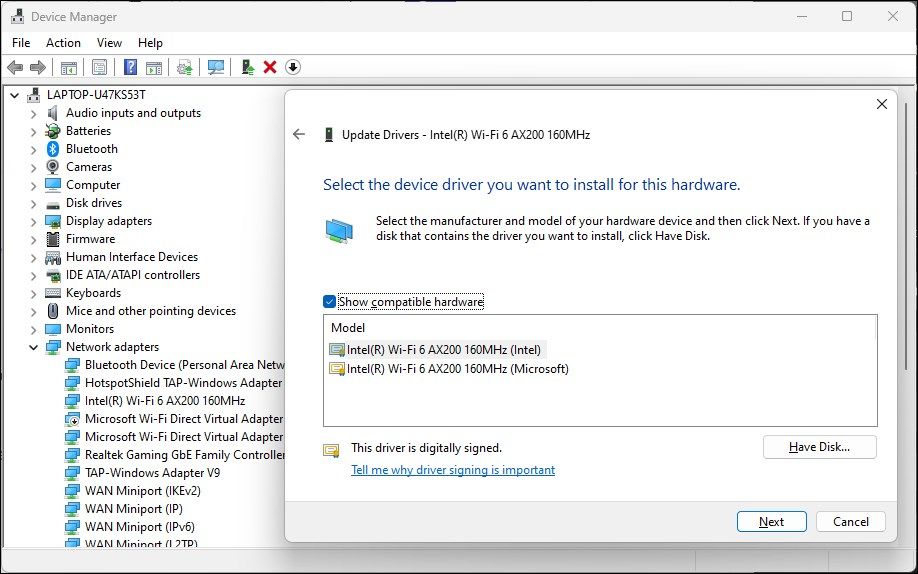
7. Effectuer une réinitialisation du réseau
Windows 11 propose une option de réinitialisation du réseau. Cette action désinstallera et réinstallera les cartes réseau. De plus, les autres composants réseau seront remis à leurs paramètres par défaut pour corriger les problèmes causés par une configuration incorrecte.
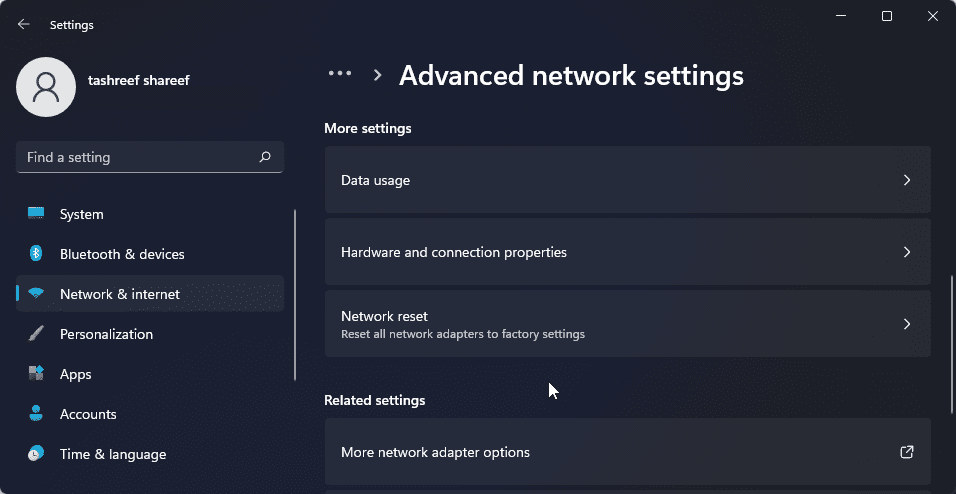
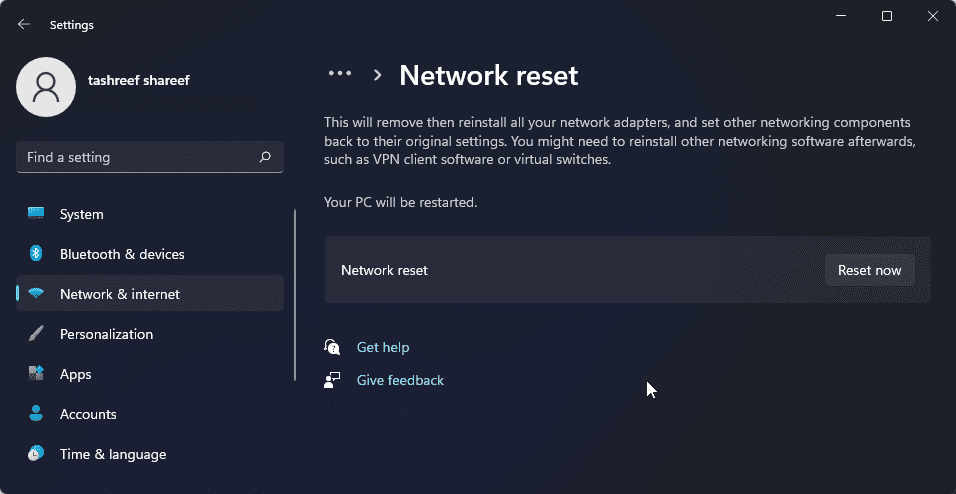
8. Réinitialiser le périphérique réseau et la pile réseau via l’invite de commande
Vous pouvez utiliser l’invite de commande afin de réinitialiser vos périphériques réseau. Ces commandes réinitialiseront TCP/IP, restaureront les paramètres avancés du pare-feu et réinitialiseront Winsock.
Exécutez toutes les commandes ci-dessous dans l’ordre, même si vous rencontrez des erreurs pendant l’exécution.
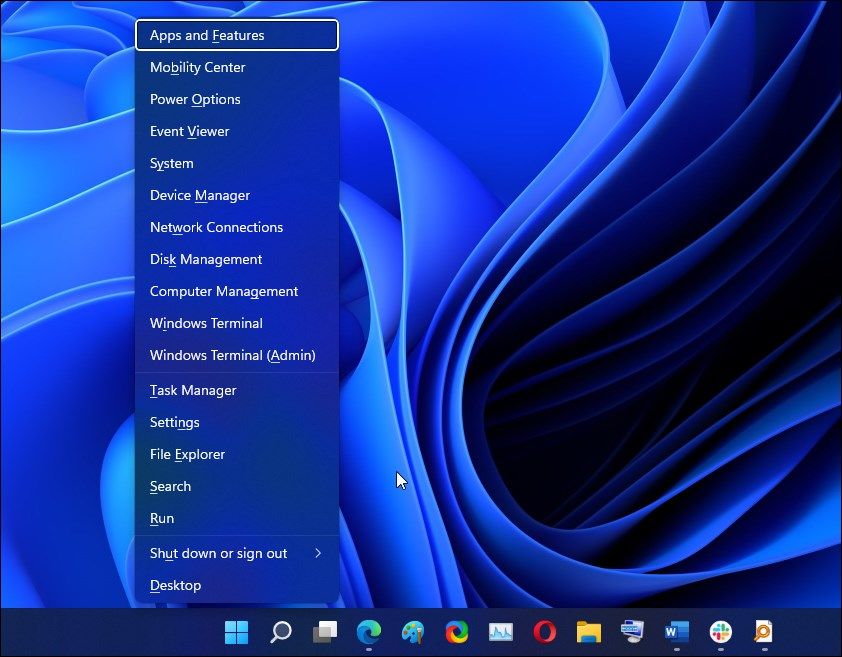
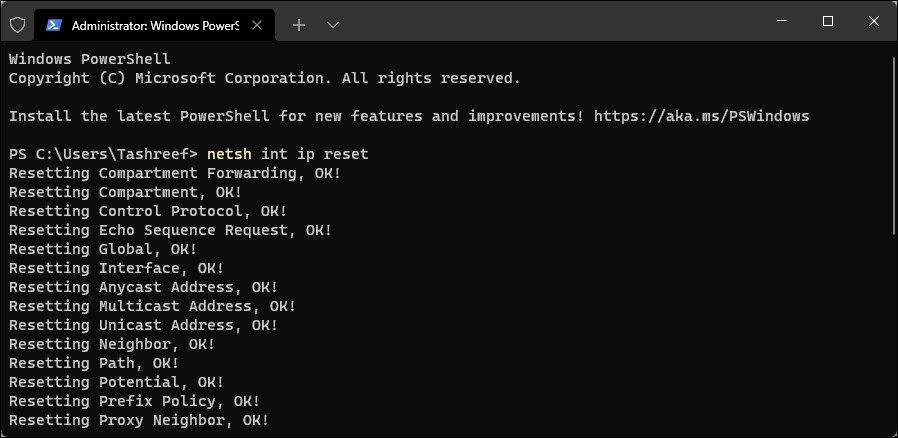
netsh int ip reset
netsh advfirewall reset
netsh winsock reset
ipconfig /flushdns
ipconfig /release
ipconfig /renew
9. Vérifier les mises à jour Windows
Ceci est une autre solution pour les ordinateurs avec une installation récente de Windows. Si vous ne l’avez pas déjà fait, lancez l’outil Windows Update afin de rechercher les mises à jour en attente de Windows et des fournisseurs tiers. Ces mises à jour peuvent contenir des correctifs de bugs et des versions de pilotes essentiels pour les périphériques réseau.
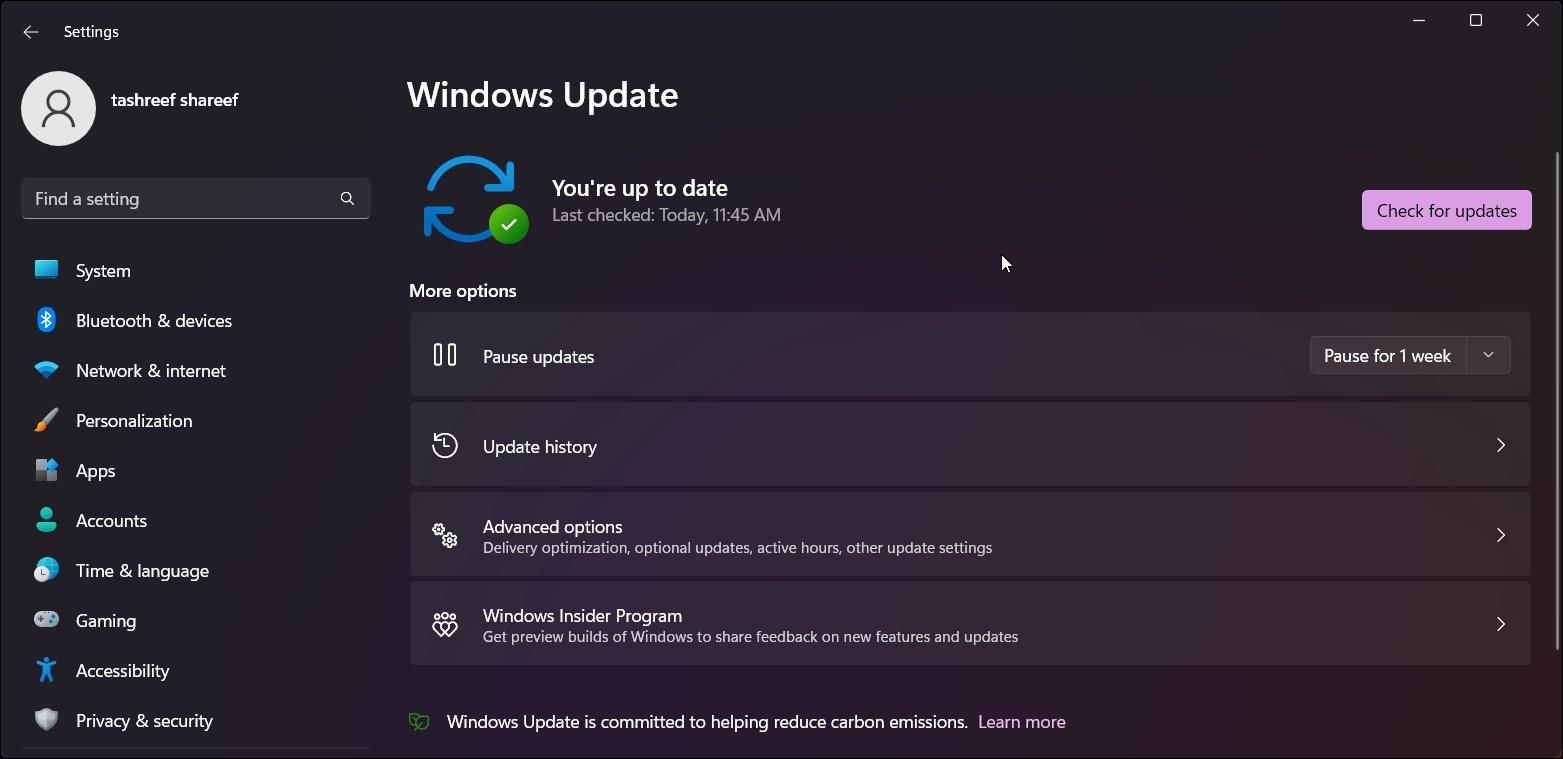
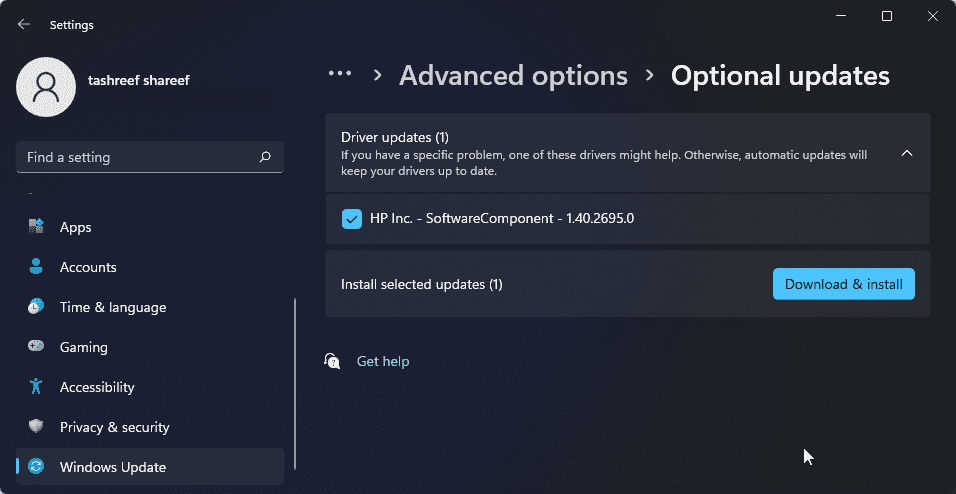
Si vous n’avez pas accès à une connexion internet filaire, utilisez les capacités de partage de connexion de votre smartphone.
Enfin, si le problème persiste, pensez à revenir à la version précédente de Windows 11. Ceci est particulièrement utile si le problème de connexion Wi-Fi survient après une mise à niveau.
Pour cela, allez dans Paramètres > Système > Récupération. Sous Options de récupération, cliquez sur le bouton Revenir en arrière et suivez les indications afin de restaurer la version antérieure de Windows.
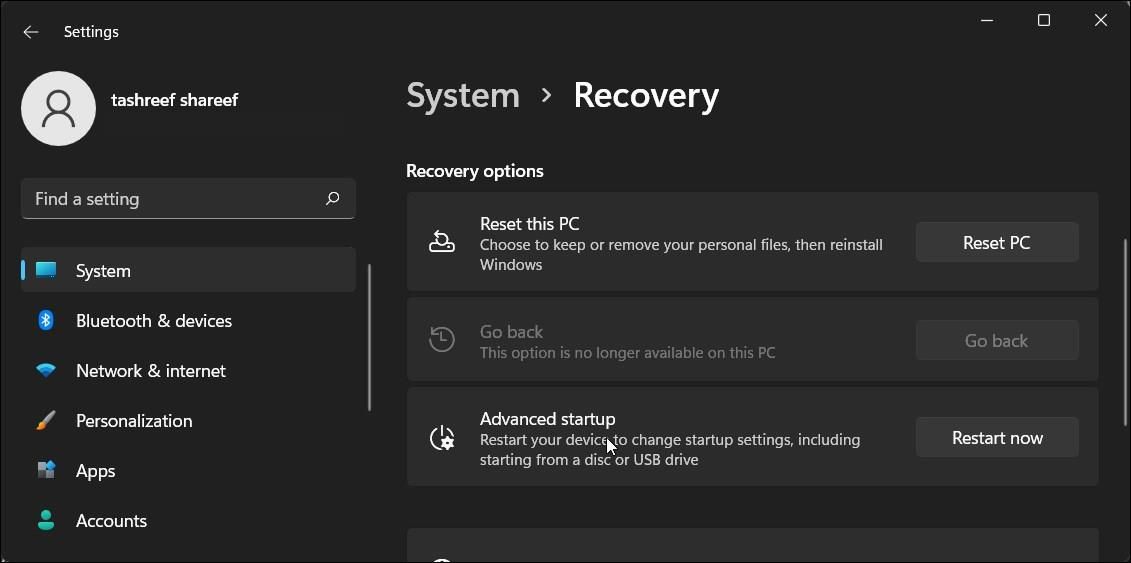
Cette option est toutefois limitée dans le temps, et n’est disponible que pendant les dix jours suivant une mise à niveau. Vous pouvez prolonger cette période de restauration à 60 jours sous Windows 11.
Restaurer la connectivité Wi-Fi sous Windows 11
Le Wi-Fi sous Windows 11 peut cesser de fonctionner pour plusieurs raisons. Cependant, vous pouvez souvent résoudre le problème grâce à l’utilitaire de résolution des problèmes réseau intégré. Vous pouvez également réinstaller ou mettre à jour les pilotes afin de régler le problème.
Si le système refuse toujours de voir votre réseau sans fil, vérifiez votre carte Wi-Fi pour détecter un éventuel problème matériel. Vous pouvez remplacer la carte défectueuse ou utiliser un dongle Wi-Fi pour une solution rapide.